눈사람은 마법 같은 매력을 지니며, 모든 겨울 풍경에 로맨틱한 느낌을 더합니다. 이 가이드에서는 Affinity Photo를 사용하여 아름다운 유리 눈사람을 만드는 방법을 배울 것입니다. 단계별로 필요한 요소를 준비하고 디자인에 효과적으로 공을 삽입하는 방법을 보여드리겠습니다. 이제 창의적인 작업에 바로 들어가 보겠습니다!
주요 발견
- 밝은 점은 Photoshop을 사용하여 효과적으로 생성할 수 있으며, Affinity Photo에서 사실적인 효과를 얻을 수 있습니다.
- 레이어의 변형 및 조정은 매력적인 유리 효과를 위한 핵심입니다.
- Affinity Photo의 마스크 시스템은 객체를 정밀하게 배치하고 방해를 최소화하는 데 도움을 줍니다.
단계별 가이드
밝은 점 준비하기
눈사람을 만들기 위해, 밝은 점의 이미지를 가져오는 것으로 시작합니다. 밝은 점은 Affinity Photo의 기본 기능이 아니지만, Photoshop을 사용하여 생성할 수 있습니다. 직접 시작할 수 있도록 이미 이미지를 제공했습니다.
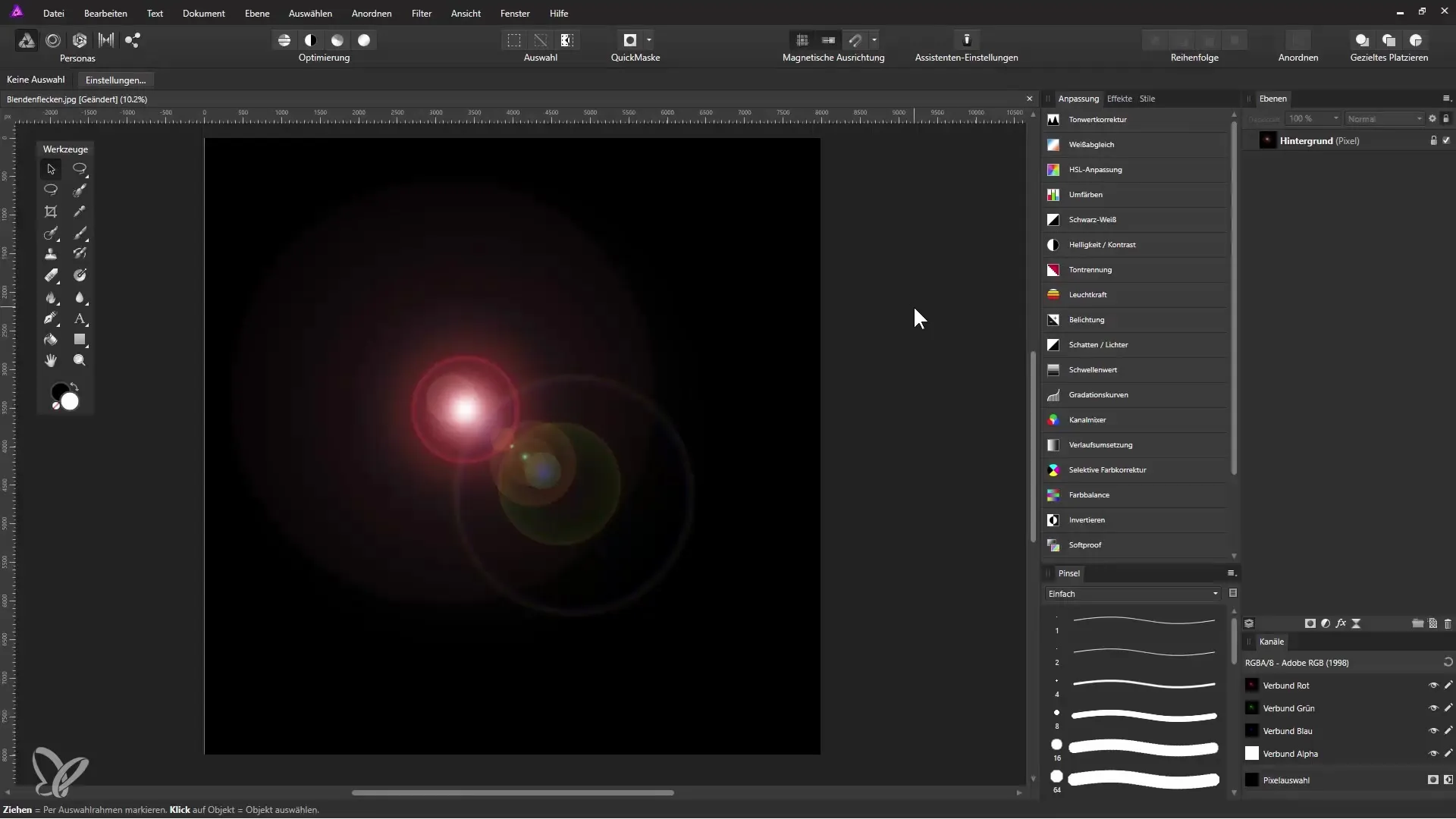
공 만들기
밝은 점 이미지를 작업 공간의 배경에 배치합니다. 이제 특별한 필터를 적용하겠습니다. '필터'로 가서 '왜곡'을 선택한 다음 '극좌표에서 직교좌표로'를 선택합니다. 이 단계는 이미 흥미로운 형태를 생성합니다.
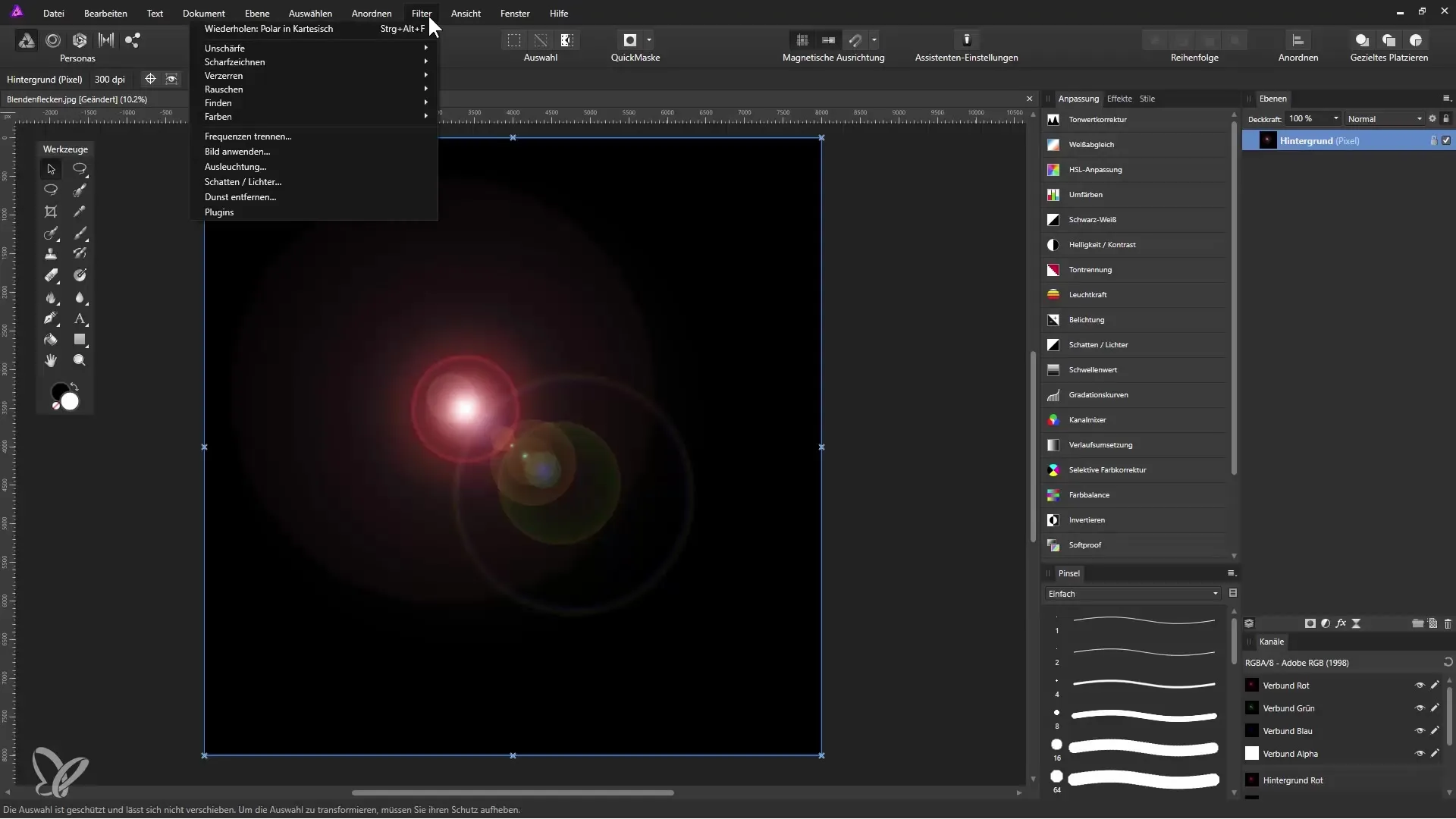
반사 및 조정
결과를 향상시키기 위해 이미지를 수평으로 반사합니다. 활성 레이어를 오른쪽 클릭하고 '변형'을 선택한 후 '수직 반전'을 선택합니다. 이제 필터를 다시 적용해야 하지만 이번에는 '직교좌표에서 극좌표로'를 선택합니다. 이것이 전형적인 유리 공 효과를 제공합니다.
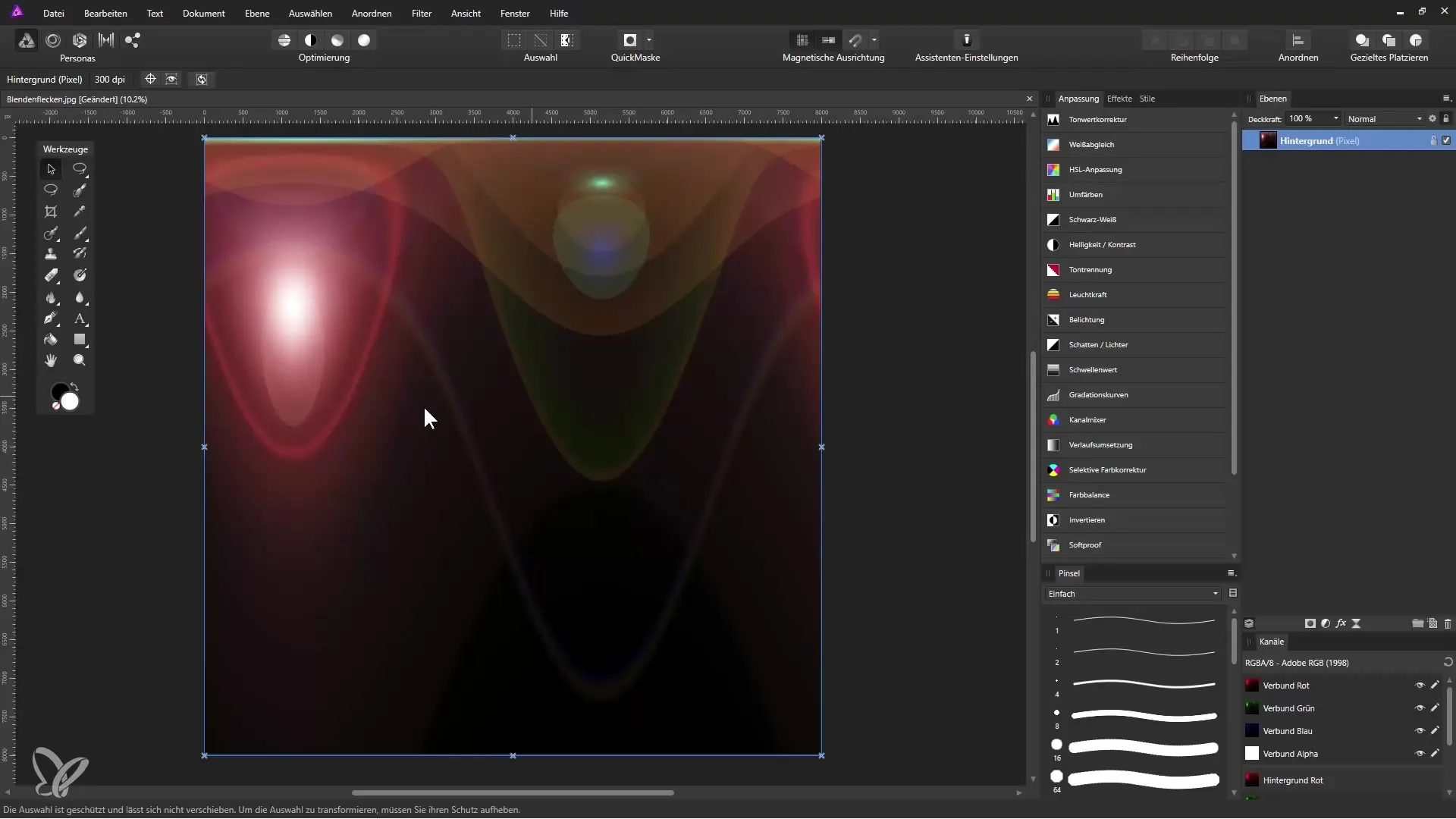
이름 변경 및 흑백 조정
레이어를 정리하기 위해 '반사'로 이름을 변경합니다. 우리는 깨끗하고 유리 같은 모습을 내기 위해 흑백 조정을 생성하고 이를 반사 레이어에만 적용합니다. 조정에서 어두운 영역과 밝은 영역을 최적화하기 위해 대비 값을 조정하여 이미지를 더 생동감 있게 만들어야 합니다.
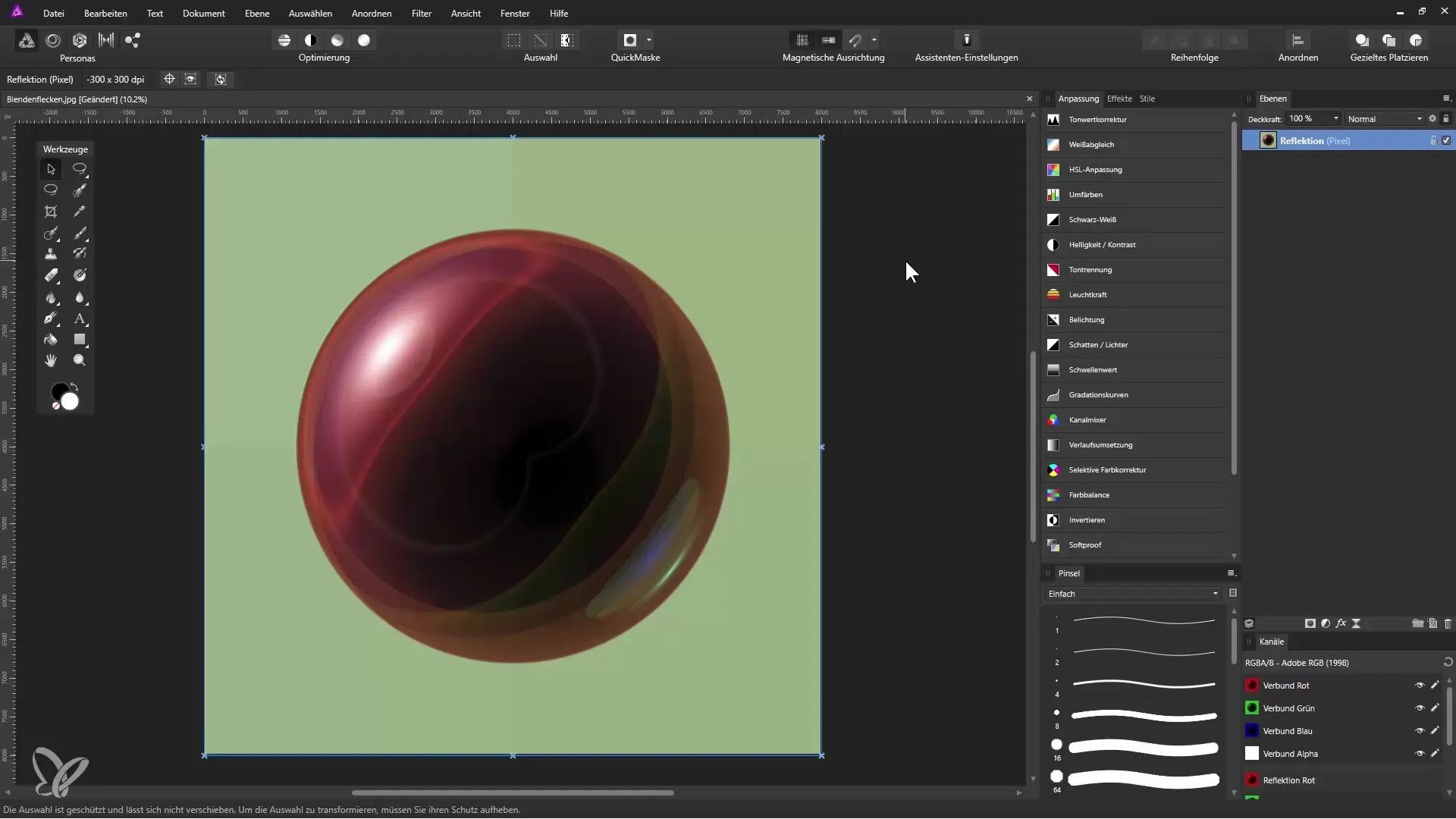
선택 만들기
공을 잘라내기 위해 배경을 제거해야 합니다. '선택 타원 도구'를 선택합니다. Shift 키를 누른 채 선택 영역을 드래그하여 완벽하게 둥글게 만듭니다. 선택을 배치하기 위해 '보기'의 '눈금선 표시'를 활성화하여 가이드를 사용합니다.
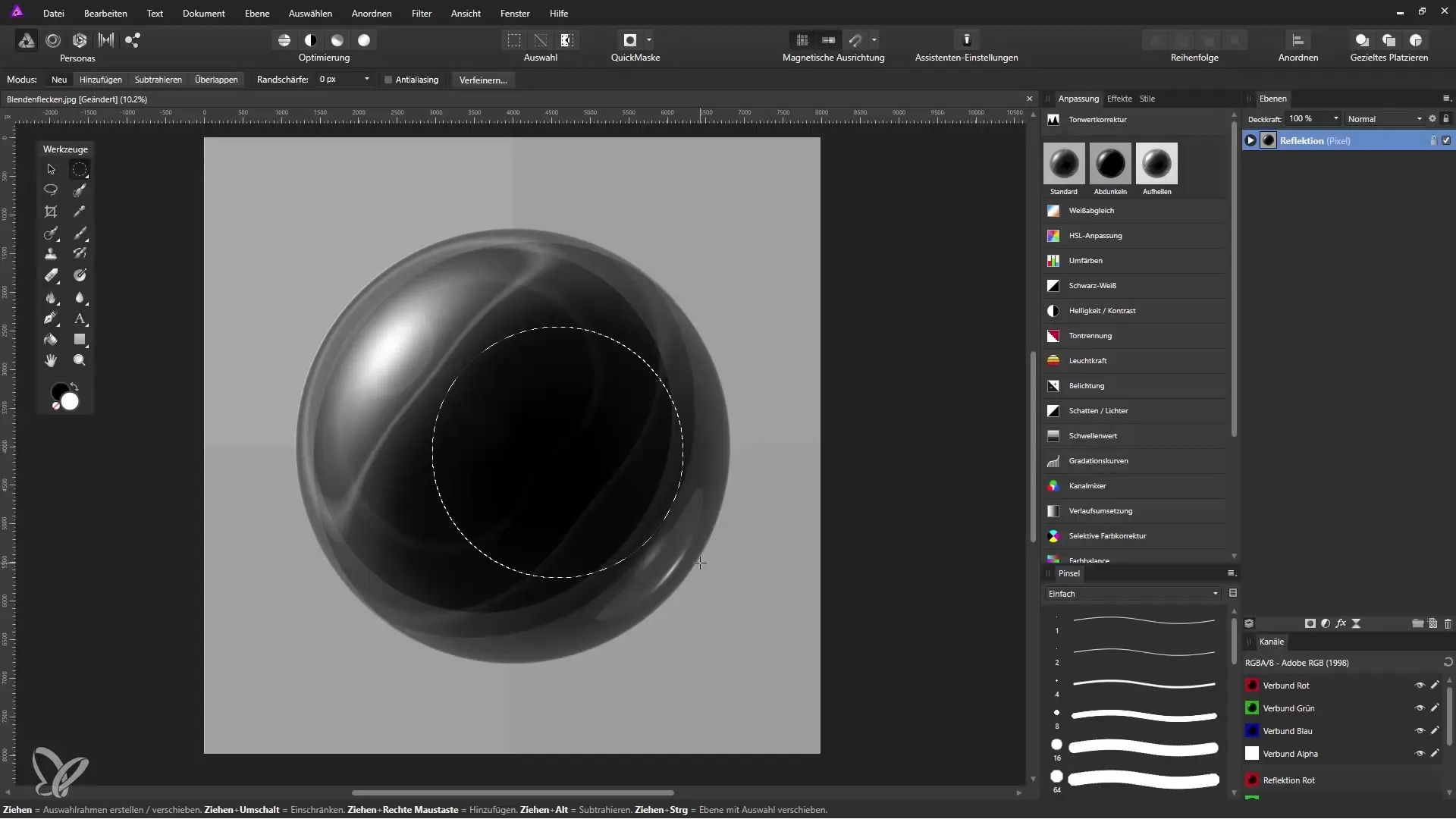
마스크 편집 마무리
선택을 만든 후 마스크 아이콘을 클릭하여 마스크를 생성합니다. Ctrl + D 키 조합으로 선택을 해제하면 이제 공이 보입니다.
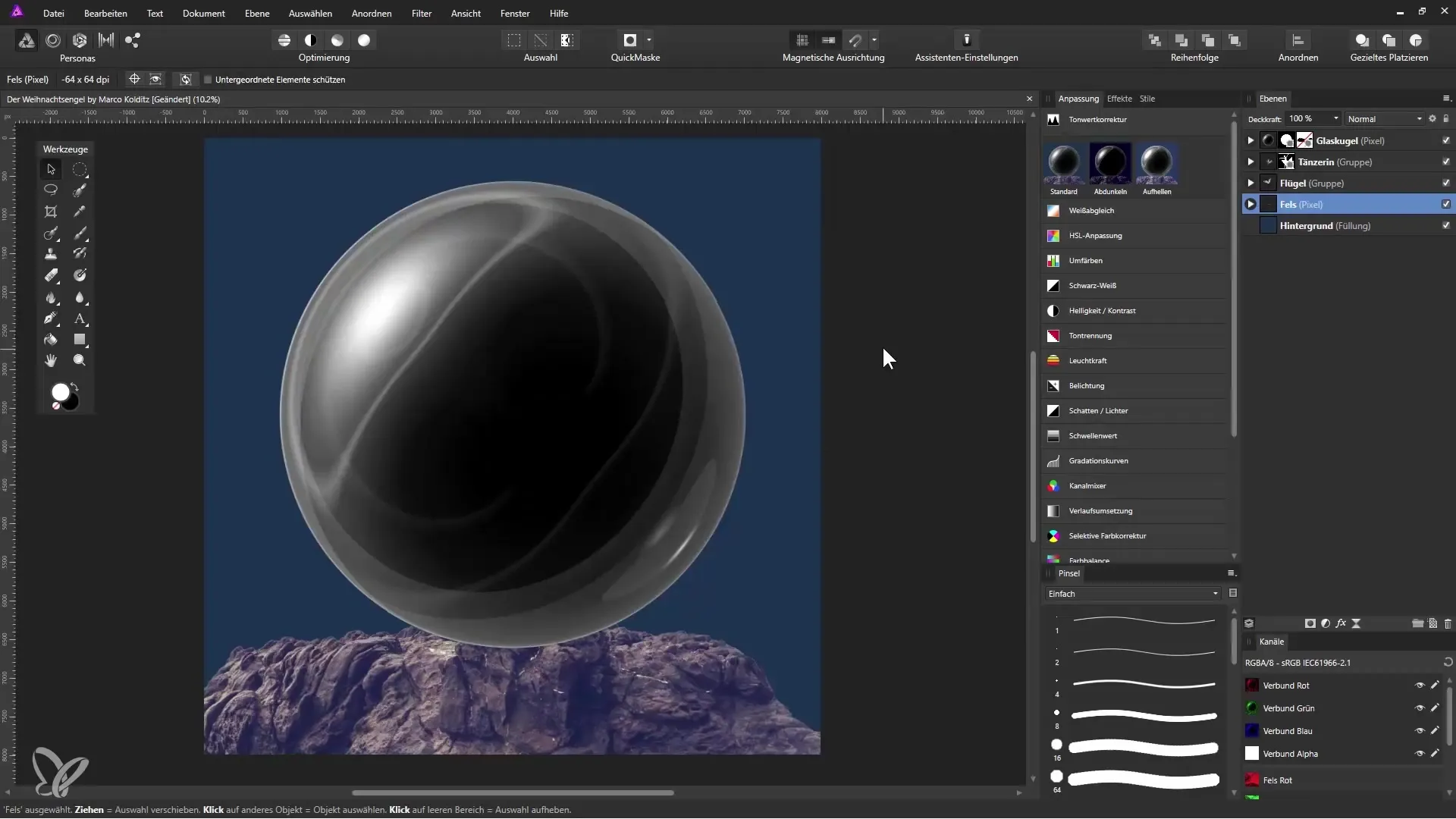
크리스마스 천사 배치
이제 눈사람 안에 크리스마스 천사를 배치할 수 있습니다. 천사가 공 뒤에 보이도록 레이어를 정리하는 것이 중요합니다. 전경은 마스크로 작업합니다.
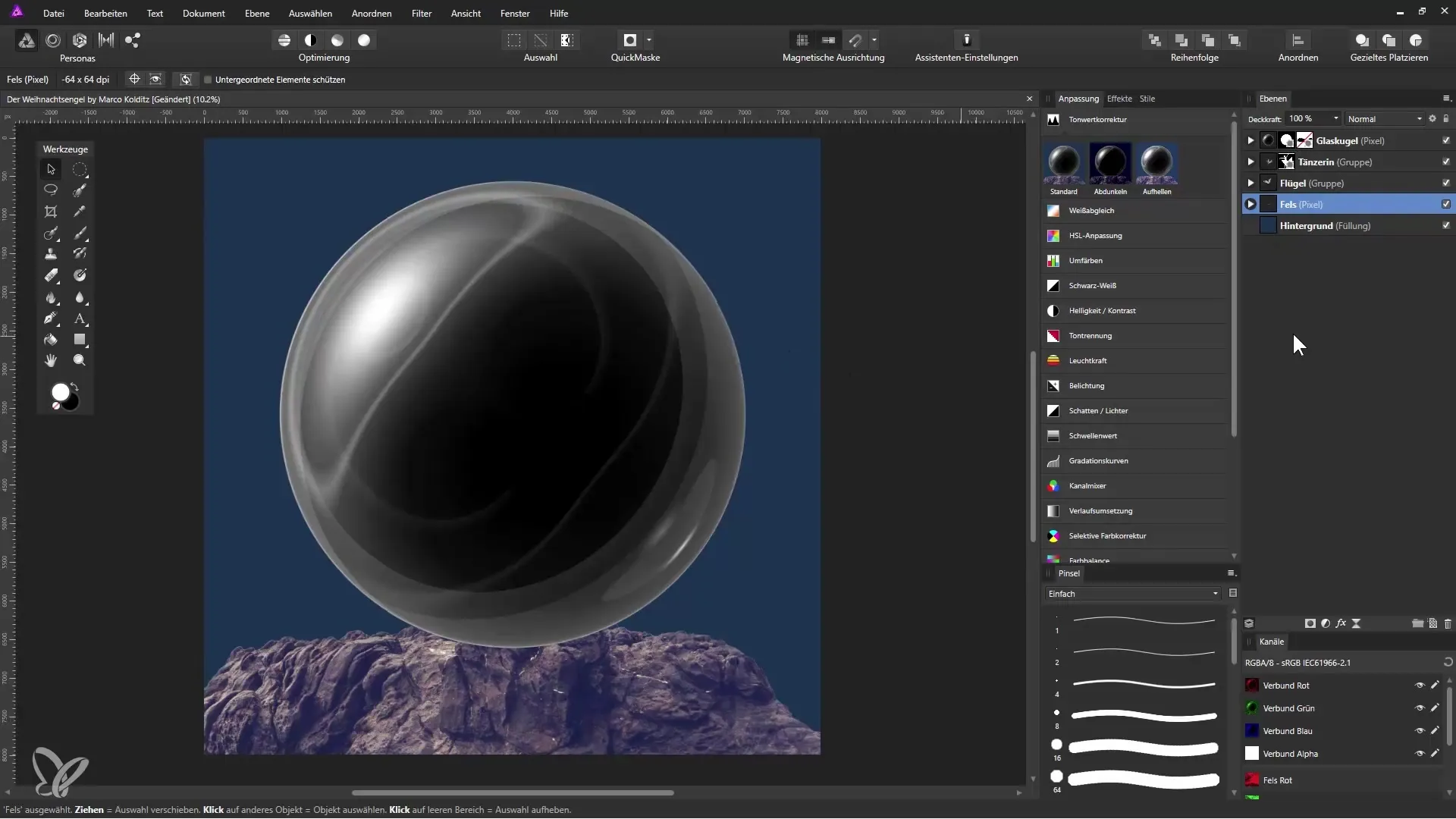
세부 사항을 위한 마스크 사용
공 앞에 바위의 일부를 보이게 하려면 두 번째 마스크를 생성합니다. 원하는 영역을 나타내기 위해 활성 마스크를 설정합니다. 이를 활성화하려면 Shift 키를 누른 채 클릭합니다.
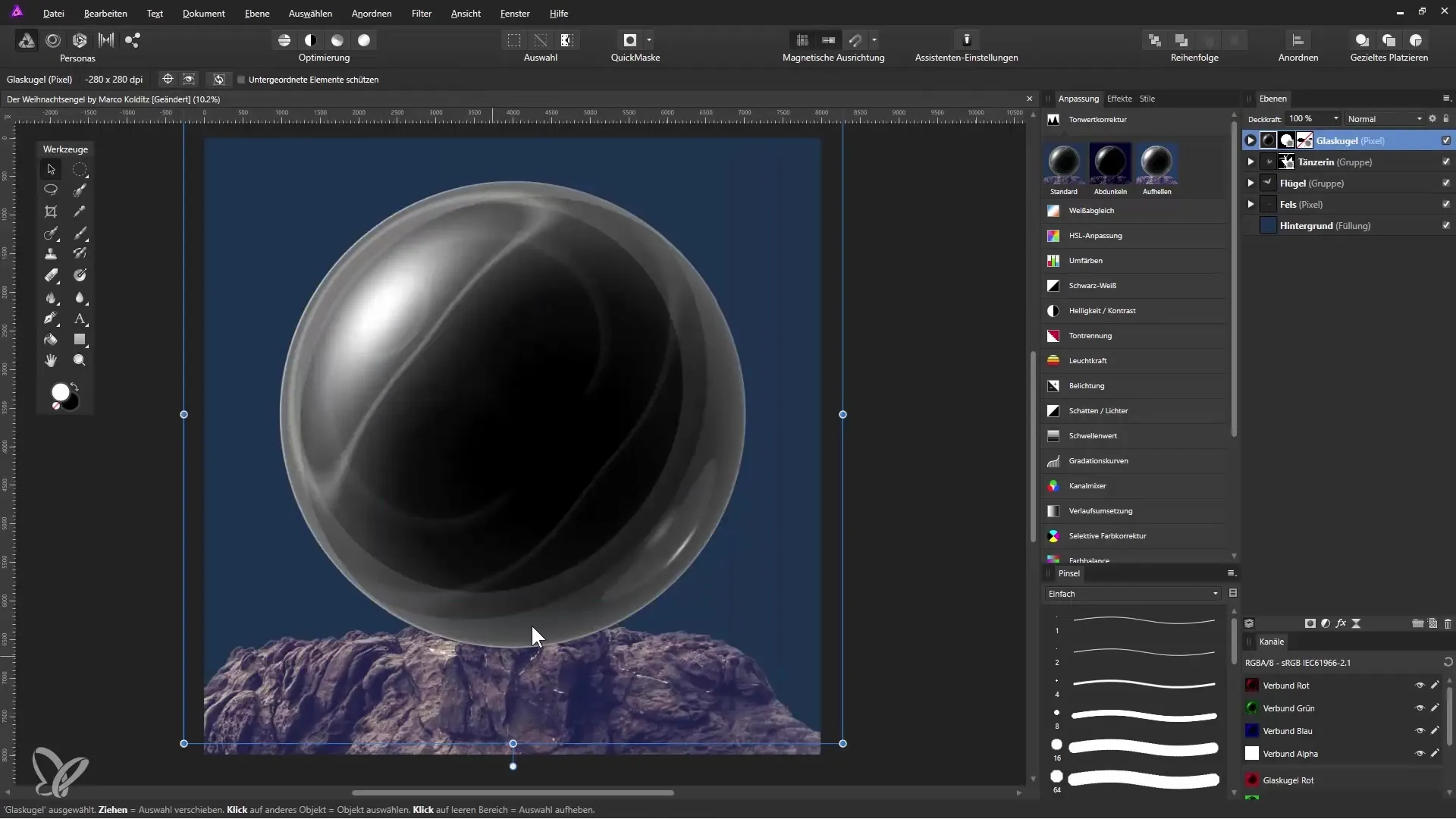
유리 효과 적용
유리 공 레이어에 레이어 모드를 적용합니다. 이를 '음수 곱하기'로 설정하여 유리 효과를 증가시킵니다. 결과는 '레이어' > '새로운 채우기 레이어'를 통해 생성한 파란색 채우기 레이어와의 중첩으로 표시됩니다.
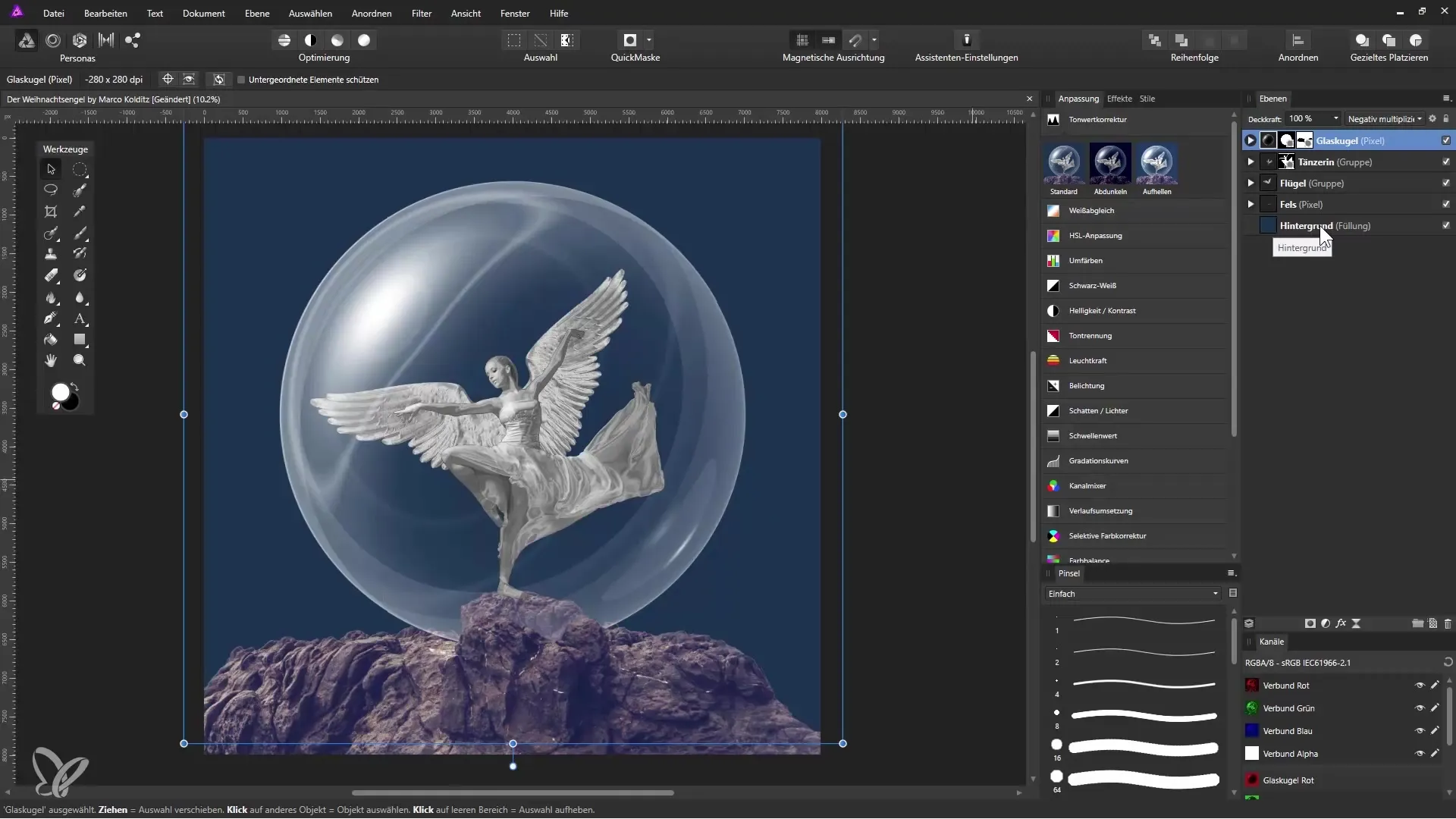
요약 - Affinity Photo로 유리 눈사람 만들기
이 가이드의 단계를 통해 Affinity Photo에서 눈사람을 만드는 방법을 배웠습니다. 밝은 점을 생성하고 이를 공으로 변형하며 유리 효과를 위한 중요한 조정을 수행했습니다. Affinity Photo의 마스크 시스템은 크리에이티브한 작업을 할 수 있도록 돕고, 정밀한 객체 디자인이 가능합니다.
자주 하는 질문
Affinity Photo에서 밝은 점을 어떻게 만드나요?밝은 점은 Photoshop에서 생성한 후 Affinity Photo로 가져올 수 있습니다. 이 기능은 따로 제공되지 않기 때문입니다.
선택 중에 객체를 이동할 수 있나요?Affinity Photo에서는 불가능합니다. 하지만 가이드를 사용하여 위치를 표시할 수 있습니다.
레이어의 불투명도를 어떻게 변경하나요?레이어 팔레트에서 클릭하고 불투명도 조정기를 조정하여 레이어의 불투명도를 변경할 수 있습니다.


